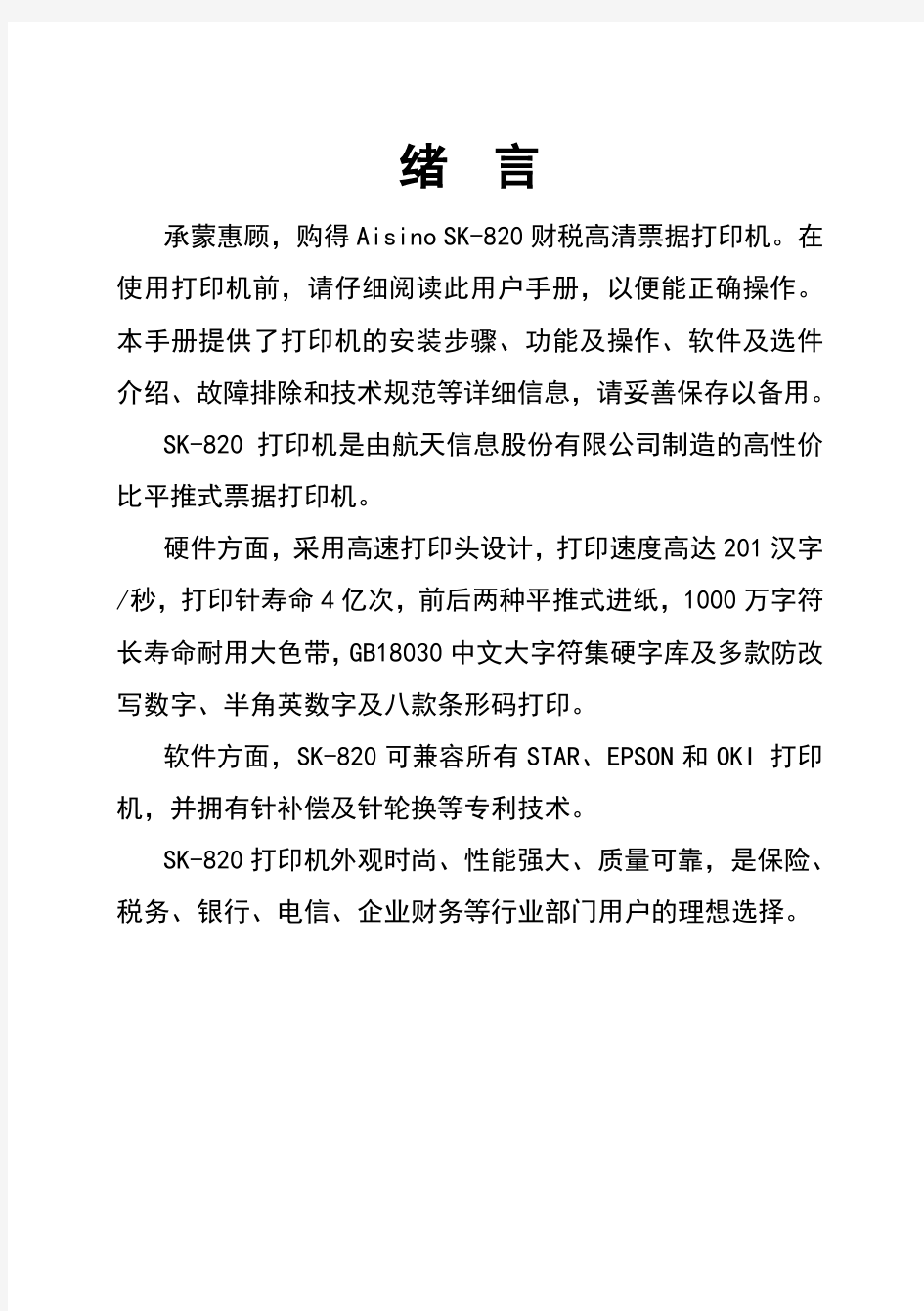

绪言
承蒙惠顾,购得Aisino SK-820财税高清票据打印机。在使用打印机前,请仔细阅读此用户手册,以便能正确操作。本手册提供了打印机的安装步骤、功能及操作、软件及选件介绍、故障排除和技术规范等详细信息,请妥善保存以备用。
SK-820打印机是由航天信息股份有限公司制造的高性价比平推式票据打印机。
硬件方面,采用高速打印头设计,打印速度高达201汉字/秒,打印针寿命4亿次,前后两种平推式进纸,1000万字符长寿命耐用大色带,GB18030中文大字符集硬字库及多款防改写数字、半角英数字及八款条形码打印。
软件方面,SK-820可兼容所有STAR、EPSON和OKI 打印机,并拥有针补偿及针轮换等专利技术。
SK-820打印机外观时尚、性能强大、质量可靠,是保险、税务、银行、电信、企业财务等行业部门用户的理想选择。
SK-820平推式票据打印机是由航天信息股份有限公司制造的新型票据打印机。秉承航天信息股份有限公司“信心服务”品牌的精神,我们将诚心为您提供及时的帮助,承担SK-820型打印机的售后服务及维修工作。欢迎拨打我们的咨询热线,我们将为您热忱服务。在您使用打印机的过程中,如遇任何故障,请拨打专线电话,我们的工程师将帮助您排除故障,并提供打印机的各种维护知识。
航天信息股份有限公司技术服务中心
咨询及投诉电话:16
维修专线电话:86-0/
传真:86-0
地址:北京市海淀区杏石口路甲18号航天信息园
邮编:100195
目录
第1章安装打印机........................ 错误!未定义书签。
开箱和检查........................ 错误!未定义书签。
放置打印机........................ 错误!未定义书签。
打印机部件........................ 错误!未定义书签。
载纸板的安装及拆卸................ 错误!未定义书签。
安装和更换色带盒.................. 错误!未定义书签。
打印机和主机连接.................. 错误!未定义书签。
连接电源.......................... 错误!未定义书签。
安装打印驱动程序.................. 错误!未定义书签。第2章纸的安装和使用.................... 错误!未定义书签。
选纸.............................. 错误!未定义书签。
调校打印头间隙.................... 错误!未定义书签。
使用单页纸........................ 错误!未定义书签。
使用链式纸........................ 错误!未定义书签。第3章控制面板 ......................... 错误!未定义书签。
按钮及其指示灯.................... 错误!未定义书签。
开机功能.......................... 错误!未定义书签。
组合功能.......................... 错误!未定义书签。第4章参数设置 ......................... 错误!未定义书签。
如何进行参数设置.................. 错误!未定义书签。
系统设置.......................... 错误!未定义书签。
纸张设置.......................... 错误!未定义书签。
接口设置.......................... 错误!未定义书签。
ESC/P和LQ仿真参数设置............ 错误!未定义书签。
OKI仿真参数设置 .................. 错误!未定义书签。
双向测试及纵向校正................ 错误!未定义书签。
打印针自动调整设置................ 错误!未定义书签。
打印针补偿设置.................... 错误!未定义书签。
恢复出厂参数设置.................. 错误!未定义书签。第5章“票据通”功能的设置和使用........ 错误!未定义书签。
“票据通”的设置...................... 错误!未定义书签。
“票据通”的使用...................... 错误!未定义书签。第6章用户调整设置...................... 错误!未定义书签。
链式装纸页首调整...................... 错误!未定义书签。
摩擦装纸页首调整...................... 错误!未定义书签。
撕纸位置调整.......................... 错误!未定义书签。第7章故障和保养........................ 错误!未定义书签。
故障处理.............................. 错误!未定义书签。
保养与维护............................ 错误!未定义书签。第8章规格 ............................. 错误!未定义书签。
打印机规格............................ 错误!未定义书签。
接口接头引脚.......................... 错误!未定义书签。
字符集................................ 错误!未定义书签。
控制码摘要表.......................... 错误!未定义书签。 ESC/P和LQ仿真控制码摘要表............ 错误!未定义书签。 OKI仿真控制码摘要表 .................. 错误!未定义书签。
附录1:电子信息产品污染控制的说明..................... 9-1
安全规范
使用注意事项
为了避免受到电击和伤害及防止损坏打印机,在接上电源之前,务请注意以下重要事项:
仔细阅读操作手册等说明文件。
打印机必须平放在固定的台面上。
避免震动、碰撞、高温和阳光直射、灰尘等。
请勿将打印机置于潮湿的环境中,请勿让雨水等任何液体沾湿打印机。
打印机应安放在接近插座的地方,方便操作者进行电源插头的拔插操作。
确保电源的电压值与打印机所规定的电压值一致,避免与电冰箱等大功率或有干扰的电器同一电源。
为保证安全操作,三脚插头必须插进三孔交流电源插座中,其中地线必须有效接地。
电源延长线必须为三芯,正确连接,以提供接地。
若交流电源插座与打印机插头不匹配,请更换合适的交流电源插座,以保证人员、设备的安全使用。
连接打印机通讯电缆时,请先关闭打印机和计算机的电源,选用适合的联机电缆将打印机和计算机连接起来,并锁定卡口和旋紧螺丝。
请勿接触打印头外壳,以防止高温伤害。
清洁打印机前,先关闭电源开关,从电源插座拔掉电源插头。
用软棉绒布沾少量中性清洁剂或酒精,轻抺打印机外部。
如遇打印机发生故障,除认可的合格技术员外,不可擅自进行维修工作。
企业公开信息:
1.售后服务免费拨打联系电话“16”咨询。
2.产品能耗:
a. 本产品符合GB25956-2010《打印机、传真机能效限定值及能效
等级》一级能效等级最高要求。
b. 打印机停止使用5分钟(默认出厂设置),即自动切换到节能模
式(详见第4章)。
c. 只有当产品无任何外接输入电源时,才能实现零能耗。
3.在换气不畅的房间中长时间使用或打印大量文件时,建议用户适时换气。
4.如果用户需对产品性能升级或更换模块,请致电“16”咨询,我们将给您详细解答。
5.当您弃置达到使用寿命年限的针式打印机或其原装耗材时,我们建议您将废弃产品返还给本公司或全国各地航天信息股份有限公司服务网点,由航天信息股份有限公司作统一处理,以保护生态环境。
6.本产品能使用含70%回收纤维的再生纸进行打印。在不影响使用的情况下,为节约资源,请选择使用再生纸;请选择双面打印。
7.产品与电网电源的断开装置:通过拔掉电源线插头能彻底切断产品与电源电网的连通。
开具增值税发票的说明:
在Aisino增值税防伪税控系统开票子系统下,使用SK-820打印机开具增值税发票,可以做到“即插即用”。
提请用户注意的是:
1、操作本打印机前,请先行阅读本打印机的快速使用手册。
2、请正确安装“Aisino增值税防伪税控系统开票子系统”软件。
3、请正确安装“Aisino SK-820财税高清票据打印机”驱动程序。
4、保持本打印机“税票定位”出厂设置,如下图所示:
(1)摩擦进纸(即前进纸)时,打印增值税票的起始左边界:导纸板最左侧与税票打印标签上的直线重合的位置,也就是导纸板最左侧处于刻度标尺第21格时装纸。
(2)链式进纸时,打印增值税票的起始左边界:左链轮的最左侧与税票打印标签上的直线重合的位置,也就是左链轮的最左侧处于机壳刻度“0”往左第22格时装纸;或者把卡夹移至最左侧,再移动左链轮,使其紧挨着卡夹时装纸。(若要取出卡夹,可转动卡夹,使其缺口朝里面,手按住卡夹缺口的卷边往外拨即可。)
第1章安装打印机
1.1开箱和检查
打开纸箱,对照下图检查箱内部件和附件是否齐全。如果有任何部件遗失,请与卖方联系。
注意:使用之前,请先取出打印头固定板,保留原包装箱及缓冲材料,以备以后使用。
1.2放置打印机
在安装打印机之前,首先要确定一个合适的地方放置打印机。
这里“合适的地方”是指:
请将打印机平放在工作台上。
避免将打印机置于过热、过度潮湿和灰尘过多的地方。
接上稳定电源,避免与电冰箱之类大功率或有干扰的电器同
一电源。
关闭打印机电源开关后,才能拔插电源线,打印机应尽可能
放置在接近插座的地方,便于使用。
打印机必须放置在走纸空间足够的地方。
如果用打印机并行接口连接,必须确保电缆长度在2米范围
内。用RS-232C连接,可选SPC-32K转换器,连接距离可在
15米以内。
1.3打印机部件
要熟悉打印机部件及功能,请参阅下一页。
前盖:保护打印头及其它内部部件并降低噪音。
入纸槽:前摩擦式进纸(单页纸)的通道。
载纸板:用于放置单页纸,以便其出入。
导纸板:调整前摩擦式进纸(单页纸)的边缘位置,导向纸张正确送入。
托纸板:便于放置尺寸较大的单页纸。
打印头:24根打印针及其驱动部分组成。
送纸调杆:该调杆有两个位置,为链式纸,为单页纸。
电源开关:电源接通或断开。
送纸旋钮:手动送纸(仅在断电情况下使用)。
间隙调杆:调校打印头间隙,以配合纸张厚度。
控制面板:显示打印机状态,可对打印机功能进行多种简易操作。
色带盒:内装打印色带。
色带导架:固定色带芯。
链轮:控制链式纸的传动、左右调整位置、锁定。
接口:连接计算机与打印机,标准配置为并行接口、USB接口。卡夹:打印增值税票时左链轮定位的辅助参照物。可拆卸。
1.4载纸板的安装及拆卸
如图所示,让载纸板前端的突起对着打印机的方槽,平推载纸板,令两侧的固定扣扣紧打印机对应的固定销,载纸板即安装完成。
一手按住打印机,另一手握住载纸板,用力往外拉,使固定扣脱离固定销,即可卸下载纸板。
1.5安装和更换色带盒
先将打印机放在将要使用的地方,清除打印机所有包装物件(这些包装物件用于保证打印机运输时不受损坏),并妥善保存包装物件及纸箱,以备后用。
色带盒的安装
1、关闭打印机电源。
2、先把前盖揭起,如下图所示。
3、将间隙调杆拨至最大位置,以便打印头和打印辊之间的间隙处于最
大值,即“换色带”的位置,如下图所示。
4、用手小心将打印头移至中间位置处。
5、更换色带盒之前,请先拿开旧色带盒。(当第一次安装新色带盒时,
应跳过此步骤,直接进行下一步骤)
6、沿顺时针方向转动色带盒上的旋钮,确保色带芯已被拉紧。
7、略为倾斜色带架,按次序将标识①、②的卡位安装于机架上,轻按
色带盒,使其安装到位;接着把色带芯导入打印头下侧,再把标识
③色带导架上的卡位安装到打印头罩对应的卡位上,如下图所示。
8、旋转标识④色带旋钮,使色带芯收紧,左右移动字车数次,确保色
带及字车的运动顺畅。
9、将间隙调杆拨至原来的位置,以便打印头和打印辊的间隙恢复到原
始状态。
10、把前盖小心盖好。打印机正常工作时,盖上前盖可以隔离灰尘,
同时减低打印时产生的噪音,打开前盖仅是为了更换色带及进行调整。
色带盒的拆卸
1、关闭打印机电源。请勿在接通电源的状态下更换色带盒,以免造成
打印机的损坏及人员受伤。
2、将间隙调杆向上拨至最大位置,使打印头和打印辊之间的间隙处于
最大值,即“换色带”的位置。
3、小心把打印头移到中间位置。注意:在刚打印结束时,打印头温度
很高,请注意并避免烫伤。
4、先把色带导架从打印头罩上卸下,再用手捏住色带盒中间的把手,
往前方拉出。
1.6打印机和主机连接
此打印机标准配置为并行接口、USB接口。
1、并行接口:
①使用标准并行接口电缆以并行传输方法连接打印机和计算机,对
PC或兼容计算机而言,即使用25芯D型插头连接计算机,另一端36芯Centronics插头与打印机相连。
②拔插打印机电缆时,请确保打印机电源已关闭。
③使用并口电缆连接打印机和计算机的步骤如下:
a. 关闭打印机及计算机电源。
b. 按下图所示将接口电缆连到打印机上,确保插头插紧。用接口
两边的扣杆把电缆插头扣紧。
c. 将接口电缆另一端连到计算机上,连接步骤按主机手册指示。
2、USB接口:
①在WINDOWS 2000以后的操作系统下使用,不需要另外安装USB端
口驱动,当接上USB时,操作系统会自动安装USB端口驱动。而如果是在WINDOWS 98系统下使用USB端口打印,则需要另外安装USB 端口驱动程序,具体操作步骤如下:
a.接上USB接口,系统发现USB设备,系统弹出对话框要求指定驱
动程序文件所在目录;使用随机配备的驱动光盘安装,安装路径为:
“光盘驱动器:\AisinoDriver\Aisino Win9X Driver\24 PIN
DRIVER\USB\USBPRINT”;
b.系统根据安装信息文件()内的相应信息自动找到驱动程序文件
开始安装;
c.系统完成USB端口驱动程序安装,在打印机属性页的端口选项中
新增加了一个名为“USB00x”的USB端口;(x为当前系统已安装的USB端口驱动数)
d.在打印机驱动程序属性页内指定新添加的USB端口,即可支持
USB打印。
②使用USB电缆连接打印机和计算机:如下图所示,直接把USB电缆
相应的插头接到打印机及计算机的对应插座上即可。
如果将打印机连到另外一种计算机上,请参阅接口配置。
1.7连接电源
连接电源线
1、确保打印机及计算机已关闭电源开关。
2、从打印机背面将电源线一端连接到打印机电源插头上,如下图所示,
确保电源线插紧,另一端接到电源插座上。
■开机和关机
按下电源开关旁边标志的“I”处,即可打开打印机的电源。
按下电源开关旁边标志的“O”处,即可关掉打印机的电源。
注意:
1、无论何时,当关闭打印机电源后,至少保持5秒,再重新打开电源,
否则可能损坏打印机。
2、如果打印机长时间不使用,请拔掉电源线插头。
1.8安装打印驱动程序
驱动程序是打印机和计算机操作系统之间的连接及转换平台,以实现双方某种信息的交互处理。通过它,可以实现打印质量、分辨率、打印纸尺寸等打印机的设置。
一、驱动程序安装
安装驱动程序前,先打开计算机、打印机电源,若出现“找到新的硬件向导”窗口,请点窗口中的“取消”按键将其中断,把驱动光盘放入光驱:
1、在Windows 2000 / XP / Vista / 7等系统下安装驱动程序:
①光盘自启动界面打开(即弹出以下“Aisino Printer Install”界
面),如果您的电脑屏蔽了自启动功能,请双击“autorun”图标打开该界面:
a)使用USB电缆连接的,界面如下图:驱动软件会自动识别USB端口,无需进行端口选择,接着进行下面第②、③点的操作即可:
b)使用其他电缆连接的,界面如下图:请点“端口选择”右侧的箭头
“”,根据实际情况选择对应的端口选项(如并行接口,就选“LPT1”);
②点“机型选择”右侧的箭头“”,选择“SK系列”,再在下面的
列表框中选择“SK-820”;
③再往下选择是否设置为“默认打印机”、“打印测试页”;然后点
“下一步”按键,稍等片刻,出现以下对话框,点“确定”按键,即完成SK-820驱动的安装:
2、在Windows 95 / 98系统下安装驱动程序:
①从“开始”菜单→“设置”→“控制面板”→“打印机”选项;
②在弹出的“添加打印机向导”窗口进行选择,点“下一步”,至出
现“安装打印机软件”窗口;
③选择“从磁盘安装”按键,在“浏览”中指向以下路径:
光盘\AisinoDriver\Aisino Win9X Driver\24 PIN DRIVER\SETUP,选取驱动程序,按“下一步”按键;
④确认该打印机是否为默认打印机,是否打印测试页,单击“完成”
按键。
安装打印机驱动程序结束,所安装的打印机的图标将出现在打印机文件窗口。
二、在Windows NT / 95 / 98 / Me / 2000 / XP / Vista / 7下使用驱动程序
有两种方法可以进入打印机驱动程序:从Windows应用程序中或从“开始”菜单中。
1、从Windows应用程序进入打印机驱动程序,所作的任何设置都只应
用于正在使用的应用程序。
①在应用程序软件的“文件”菜单中选择“打印”或“打印设定”,
出现对话框:
②单击“属性”按钮,“属性”窗口出现,可以看到“布局”、“纸张/
质量”菜单,这些菜单包含了打印机的驱动程序设置。单击窗口顶部相应的标签,进入对应的对话框。另有一个“高级”按钮,单击它,进入“高级选项”对话框,可进行“纸张规格”、“打印质量(分辨率)”、“半色调(抖动)”等设置。
③根据需要修改设置,完成后,单击“确定”保存。
2、从“开始”菜单进入打印机驱动程序,所作的设置应用于所有的应
用程序。
①单击桌面左下角【开始】→【控制面板】或单击桌面左下角【开始】
→【设置】,单击有“打印机”字样的按钮,进入打印机文件窗口。
②在要设置的打印机图标上右击。
③选择“属性”,“属性”窗口打开,可以看到“常规”、“共享”、“端
口”、“高级”、“设备设置”等菜单,这些菜单包含了打印机的驱动程序设置。单击窗口顶部相应的标签,进入对应的对话框。
④根据需要修改设置,完成后,单击“确定”保存。
第2章纸的安装和使用
2.1选纸
此打印机可使用下列纸张:
单页纸(裁纸格式)和信纸。
链式纸:链式纸沿着纸边有一排圆孔(此孔的中心距应为),
纸之间有易撕线。也可称为“计算机纸”。
多层纸:多层纸是具有压敏材料的特殊用纸。此打印机最多能使用7层纸(包含正本)。
2.2调校打印头间隙
不同的纸张有不同的重量,一般以gsm(g/m2)为纸张的重量单位。而一张普通单页纸的重量约80~100gsm,较重的纸通常较厚。同样,多层纸亦会比单页纸或普通打印纸厚。
因此必须调校打印头和打印辊的间隙来配合纸张厚度。
间隙调杆在打印机的右侧,间隙调杆向上拨时,间隙变大,间隙调杆向下拨时,间隙变小。间隙调杆的锁定位置有几个,可调整不同位置以获得最佳打印效果。
注意:
1、若打印头与打印辊的间隙调校不合适,会导致打印头受损,并缩短
打印头的寿命。
2、若参数设置中“多层纸打印”参数设置为“有效”时,当间隙调杆
拨至刻度“1~2P”时,即选择单层纸方式;当间隙调杆拨至刻度“3~4P”时,即选择多层纸拷贝方式1;当间隙拨杆拨至“5~6P”
或以上时为多层纸拷贝方式2。
纸张和间隙调杆的对应关系如下表所示:
报名操作手册 二〇一四年一月
一、网上报名有关规定 1.1.关于网报档案库和新老考生的界定 网报档案库是指挂在统一网上报名系统的档案库,用来检查报考人员是否为老考生。凡在网报档案库中存在档案信息的为老考生,网报档案库中不存在档案信息的,作为新考生处理。 成绩有效期1年的考试(原非滚动考试)网上报名时挂接上一年度档案库;对成绩有效期大于1年的考试(原滚动考试)网报档案库中包括有效年度的档案信息。例如一级建造师成绩有效年度为2年,则2014年网报档案库中包括2012年和2013年的档案信息,2015年网报档案库中包括2013和2014年的档案信息,以此类推。 二、系统功能介绍 2.1.考生注册 2.1.1.注册帐号 进入网报界面,点击【注册】,屏幕显示注册协议,阅读完毕,点击【接受】,屏幕显示注册须知,阅读完毕后,点击【下一步】,进入注册信息录入界面(见下图),其中带*号的是必填项;证件号码,可以选择使用身份证、军官证、护照或港澳台居民身份证进行
注册。其中一定要牢记邮箱和密码找回问题,以便找回密码。 填写完毕确认无误后点击【提交】,出现信息确认,需要考生重新输入姓名、证件号码进行确认。如下图所示:
点击【确定】后,系统自动返回考生登录界面,填写用户名、密码、验证码后即可登录系统。 重要提示:1.一个身份证号和姓名只能注册一次,请勿重复注册 2.确保身份证号、姓名、邮箱和手机信息完整准确 3.牢记用户名和密码,丢失或忘记后用下面方法找回 4.如姓名中有生僻字无法输入,可以使用搜狗拼音输入法输入,如果找不到所需要的汉字,请下载并安装华宇拼音输入法 和汉字大字库(内含75000个汉字),用华宇拼音输入法的拼音或部首法输入(也可使用海峰五笔输入法输入),如果仍找不到所需汉字请用同音字加中括号代替。示例:如姓名为王晓[沛],代表沛为生僻字,其写法是草字头下面一个北京的北字。
学生工作管理系统使用手册 (学生版) 西安外国语大学学工部·学生处制 二O一四年十月
目录 一、用户登录 (1) 二、界面布局 (1) 三、平台首页 (2) 四、学籍档案 (3) 五、日常管理 (5) 六、常见问题 (5)
一、用户登录 1、进入“学生处网站”—“学工系统”页面。 2、“用户名”为学号,“密码”为个人设置的登录密码,“用户类型”为学生。新生入学两周内开通账号,用户名为学号,初始密码为身份证号,密码自行修改并妥善保管。如忘记登录密码,请持学生证到辅导员老师办公室修改。已毕业研究生自毕业之日起注销账号。 3、进入系统后,点击一级菜单最右侧的“退出”,安全退出系统。系统菜单见下章介绍。 二、界面布局 1、页面上方为系统一级菜单,如图: 点击一级菜单的某一项,页面左侧会更新相应的二级菜单,如图:
2、点击二级菜单的某一项,右侧会更新相应的操作页面。在每一个操作页面几乎都有一个问号图标,点击它可以查看使用说明。如图: 三、平台首页 1、进入系统后,第一个页面为“平台首页”,该栏目下没有二级菜单。 2、页面上半部为“平台公告”,分为三类:学生处公告、学院公告、辅导员公告。 3、点击每一行的标题文字,弹出公告具体内容。 4、页面下半部为“学生处网站”信息,信息来自学生处网站“通知公告”和“新闻动态”栏目。点击相应的条目,将会在新窗口打开网站内容。
四、学籍档案 1、学籍信息 显示在校生的学籍信息及电子照片。如果页面上端显示“该同学的电子学籍档案不完整!”字样,请及时完善学籍信息,以免影响部分功能(如网上选课、网上报名等)的使用,如图。 必须填写以下所有字段,方可使电子学籍档案完整,缺一不可:学号、姓名、姓名拼音、生源地、性别、出生日期、身份证号、政治面貌、民族、婚否、院系名称、专业名称、年级、班号、层次、学制、学习形式、入学日期、注册状态、籍贯、家庭所在地、家庭地址、家长姓名、家长单位、家长电话、住宿情况、住宿地址、个人电话、电子邮件、特长、奖惩情况、学习经历、辅导员姓名。其中的部分信息并不需要本人填写,如层次、学制、学习形式、入学日期、注册状态等。 学籍信息并非对所有管理人员可见。学生工作管理系统根据不同用户权限开放不同的信息范围,学籍信息中涉及个人隐私信息的部分仅辅导员可见。这些隐私信息是:身份证号、出生日期、住宿地址、特长爱好、生源地、籍贯、家庭地址、家长姓名、家长电话、家长单位、奖惩情况、学习工作经历、备注。 2、信息修改 点击页面左侧二级菜单的“信息修改”,完善自己的学籍信息。 操作要求如下:
电子证打印设置说明 一、打印机设置 电子证打印分为《剧毒化学品购买凭证》打印和《剧毒化学品准购证》打印。《剧毒化学品购买凭证》由购买单位打印一、二联,销售单位打印三、四联;《剧毒化学品准购证》由市(州、地)公安局打印一、二联,销售单位打印三、四联。下面以爱普生ME1+打印机为例设置: 1. 用驱动安装盘安装爱普生打印机驱动程序,安装完成后能在控制面板里的打印机和传真里找到刚安装的爱普生ME1+打印机图标。如图(一) 图(一) 2.鼠标右键EPSON ME 1图标,点击“属性”出现如下界面,如图(二)
图(二) 3.点击下方的“打印首选项(I)”按钮出现如图(三)界面,进行参数设置 图(三)
参数设置:“质量选项”选择文本;打印纸选项“类型”选择普通纸、尺寸选择“自定义”,长度为42cm,宽度为21cm(要注意单位),点击“保存”、“确定”;“方向”选择横向;在“页面版式”里勾上旋转180°;去掉“缩放文件”里面的勾。最后点击“确定”完成。二、打印设置 1.下载安装PDF阅读器AdbeRdr708_zh_CN7.0以上版本,以正常预览打印效果。下载位置是在系统登录界面真下方的“下载打印客户端”,单击下载保存到电脑硬盘中,双击安装。 (一)、购买单位打印《剧毒化学品购买凭证》第一、二联: 操作菜单:业务办理→《购买凭证》购买→购买凭证打印,如图(四) 图(四) 单击“购买凭证打印”后显示出所有本单位申请的购买信息,首先需要单位打印确认,点击“打印确认”后出现打印12联链接,即可点击打印预览《购买凭证》第一、二联,在此次销售确认后购买单
位将不能进行第一、二联的打印。点击“管理”栏中“打印12联”链接,出现打印预览页面如下:如图(五) 图(五) 确定打印无误后即可打印,点击浏览器左上角的“文件”里的“打印”链接或是PDF阅读器上的打印按钮,出现如下界面,如图(六) 图(六)
云南省安全生产大检查长效机制管理系统培训教材 (企业版)
中国软件与技术服务股份有限公司 2016年4月 版权所有,侵权必究
目录 1................................................................................................ 企业用户登录3 2 ..................................................................................................... 企业登录首页5 2.1企业自查自报 (5) 2.1.1.................................................................................................操作说明 5 2.1.1.1............................................................. 隐患自查自报标准选择 5 2.1.1.2.................................................................... 自查自报隐患填写 7 2.1.1. 3.................................................................... 隐患自查自报上报 11 2.1.2.................................................................................................注意事项 12 2.2重大隐患销号 (13) 2.3通知公告查看 (15) 2.4法律法规查看 (15) 3 ..................................................................................................... 企业信息管理17 3.1基本信息填报 (17) 3.1.1.................................................................................................操作页面 17 3.1.2............................................................................................. 录入项说明 17 3.1.3.................................................................................................操作说明 19 3.1. 4.................................................................................................注意事项 19 4 ........................................................................................... 企业自查自报企业端20 4.1企业隐患自查自报 (20) 4.1.1.................................................................................................操作页面 20 4.1.2............................................................................................. 录入项说明 20
HIS系统操作手册
HIS 系 统 操 作 手 册 门诊挂号系统 1.双击门诊挂号系统图标进入登陆界面,输入自己用户名(用户 名为自己名字各字拼音首字母,例如:张三的用户名为zs)然后点击确定进入操作界面,如下图:
2.进入操作界面,此时分三种情况: (1)没有在医院办理过会员但不办会员信息的病号直接挂号 A.点击导航窗口上门诊挂号图标; B.输入病号相关信息并点击打单,如果需要打出挂号单 就点击是,不需要打印就点击否,此时挂号操作即将完 成(注意:如果挂号医生处没有选择具体医生,该病号 挂哪个科室的号,该科室所有医生在候诊队列中都能看
到该病号信息)。 (2)没有在医院办理过会员但要办会员信息的病号直接挂号 A.点击导航窗口上会员发卡图标进入操作界面; B.输入会员信息(注意:蓝色字必填),点击会员信 息保存,然后再在VIP会员卡号一栏中输入给该病 号设置好的会员卡号,点击回车键,然后点击卡信 息保存; C.点击导航窗口上门诊挂号图标进入挂号操作界面, 在就诊卡号一栏输入该病号的VIP会员卡号,点击 回车,输入病号挂号信息,点击打单。如果需要打 出挂号单就点击是,不需要打印就点击否,此时挂 号操作即将完成(注意:如果挂号医生处没有选择 具体医生,该病号挂哪个科室的号,该科室所有医 生在候诊队列中都能看到该病号信息)。
(3)已经办理会员号的病号挂号 点击导航窗口上门诊挂号图标进入挂号操作界面,在 就诊卡号一栏输入该病号的VIP会员卡号,点击回 车,输入病好挂号信息,点击打单。如果需要打出挂 号单就点击是,不需要打印就点击否,此时挂号操作 即将完成(注意:如果挂号医生处没有选择具体医 生,该病号挂哪个科室的号,该科室所有医生在候诊 队列中都能看到该病号信息)。
系统简介 人类已进入21世纪,科学技术突飞猛进,知识经济和信息产业初见端倪,特别是信息技术和网络技术的讯速发展和广泛使用,对社会的政治、经济、军事、文化等领域产生越来越深刻的变化。在各大中小学校,用计算机管理学校的信息已经越来越普遍。计算机管理学校的信息不但可以提高工作效率,而且还可以提升管理质量,减少工作失误,最终达到优化管理,增强了学校资料的安全性,降低成本的目标。为此,用计算机来管理学校的信息,已成为学校规范管理、优化管理的必然途径。 《学生管理信息系统》是学校管理不可缺少的部分,它的有关信息对于学校的决策者和管理者来说都至关重要。使用计算机对学生信息进行管理,有着笔纸资料管理所无法比拟的优点。例如:检索迅速、查找方便、可靠性高、存储量大、保密性好、寿命长、成本低等。这些优点能够极大地提高学生信息管理的效率,也是学校科学化、规范化管理的重要条件。本系统的用户界面简洁、实用,系统编制过程中充分考虑了计算机的优越性,对于不是计算机专业的人员来说,只要阅读了操作说明书(本系统“帮助”模块中也有操作说明了),也可以很方便的进入系统和使用本系统提供的功能。 《学生管理信息系统》可以在各种"Windows操作系统"下运行,如"Windows2000、Windows XP、Windows Vista、Windows7"等,建议用户在windows XP 下进行。本软件可在局域网内实行多用户同时使用。《学生管理信息系统》主要功能:一是“学生学籍管理”,二是“学生测试成绩管理”。本软件安装必须及时注册才能正常使用,否则只能使用15次。注册方法:用户第一次进行时会弹出注册提示窗体,用户只要将提示窗体中的“机器码”告诉作者,作者可根据用户的机器码算出一个16位的注册码,用户输入了正确的注册码后就能正常使用。
针式打印机设置进纸操作手册 一、针式打印机设置纸张大小 win7下打印机自定义纸张大小在哪里设置?这和以前的XP系统是不一样的。下面我来演示一下针式打印机纸张大小怎么设置? 方法/步骤 1、点击开始,找到【设备和打印机】点击进入。 2、选择一个打印机,然后在工具栏下面点击【打印机服务器属性】 3、在弹出来的界面下首先勾选【创建新表单】----输入表单名称------再在下面输入你要设置的纸张大小宽度和高度--------【保存表单】------【关闭】 4、至此自定义打印纸张大小已经设置好了,现在需要应用到打印机上去。在同一个界面双击一台打印机,在查看正在打印内容的对话框中点击【打印】---【属性】 5、在打印机属性中点击【设备设置】手动进纸可以选择你设置的纸张大小。 6、在打印机属性中点击【常规】---【首选项】----【布局】----【高级】出纸/输入中选择你刚刚设置好的纸张大小。 7、在实际应用中,如果想打印一张你刚设置好的大小的张纸则可以在软件中选择就可以了。如下图所示是在WORD 2013中展示出要打印出来纸大小的预览。 二、针式打印机打印连续纸设置技巧 针式打印机打印241×140mm连续纸时,如何调整设置技巧: 1、此问题大部分集中在纸张设置上。因应用软件与驱动中默认的纸张一般都是A4(210×297MM),而连续纸即纸张两边有用于连续打印的导孔,打印纸一般是多层压感打印纸。如果连续纸使用的是241MM×140MM的纸张,是比A4纸短一半多。所以会多走一部分白纸。 2、打印机缺省设置错误针式打印机打印241×140mm连续纸时如何调整设置技巧解决方法:正常设置打印尺寸 (1)定义纸张大小。首先用管理员身份登录系统,进入控制面板中的打印机文件夹,选择文件下的服务器属性。 (2)在服务器属性中,选择创建新格式,然后输入纸张大小:宽度24。1CM、高度14。0CM。在格式描述中输入一个文件名如“自定义241X140”,然后选择保存。 (3)新建一个文档,在页面设置中选择自定义大小241X140。然后输入纸张的宽度与高度“24。1cm×14。0cm”(此尺寸须与创建的新格式相同) (4)文稿内输入要打印的内容,选择“文件”-“打印”-“打印机属性”。 (5)选择“高级”,纸张规格选择“自定义241X140”(即创建新格式的文件名)。这样便可正常输出了。 提示:连续纸打印纸按宽度可以分为241mm和381mm两种规格。最常用的规格是:241mm×279mm,也可按此方法设置。 三、针式打印机怎么用 针式打印机的机型有很多,那么我就fujitsu dpk500e型打印机举例,虽然您的型号款式会同我的有差别,用担心,对于这类针式打印机都是差不多的。在安装打印驱动之后,一定要设置好打印机相关功能。 针式打印机,绝大部分都是地推式打印,就是你把打印纸放在感应外口,会自动吸取您的纸张,然后卷进去。下面介绍一下设置打印机的步骤。
3DMS 监控平台软 件 使用说明书 版本:4.23
深圳市亚美达通讯设备有限公司
目录 1、系统登录 (5) 2、主界面 (6) 2.1标题栏 (6) 2.2菜单栏 (6) 2.3工具栏 (6) 2.4状态栏 (6) 2.5树形区 (7) 2.6地图区 (7) 2.7简明信息区 (8) 2.8报警区 (8) 3、监控站点界面 (10) 3.1组态图形 (10) 3.2数据列表 (11) 3.3单灯 (11) 3.4监控点资料 (12) 4、配电箱端的远程操作 (13) 4.1遥测数据 (14) 4.2设置自动开关灯时间 (14) 4.3手动开关灯 (15) 4.4校准时钟 (16) 4.5设置采集器参数 (16) 5、单灯监控 (17) 5.1报警信息 (17)
5.2监测数据 (18) 5.3单灯手动开关灯控制 (18) 5.4单灯配置管理 (19) 6、报表 (21) 6.1监控数据 (21) 6.2故障记录 (21) 6.3监控点数据 (22) 6.4操作记录 (22) 7、数据配置 (23) 7.1监控点管理 (24) 7.2设备管理 (24) 7.3监控项管理 (25) 7.4人员管理 (25) 7.5字典管理 (26) 7.6时间表管理 (26) 8、常见问题 (27)
1、系统登录 启动客户端软件( 3DMS.exe ),出现登录界面,输入正确的用户名和登录密码,点击登录按钮即可进入监控软件
2、主界面 主界面采用 Windows 标准风格,分为: 标题栏 :上方第一行, 包括软件名称、 Windows 标准缩放按钮。 2.1 2.2 菜单栏 :上方第二行,为软件功能的菜单。 2.3 工具栏 :上方第三行,软件常用功能的快捷方式图标。 2.4 状态栏 :最下方一行,显示服务器连接状态和登录用户信息。
全国中等职业学校学生管理信息系统操作手册-市级管理员 二〇一三年十二月
目录 第一部分引言 (3) 第1章编写目的 (3) 第2章适用范围 (3) 第3章参考资料 (3) 第4章环境说明 (3) 第二部分系统使用说明 (5) 第5章系统总体说明 (5) 5.1 系统总体功能 (5) 5.2 账户说明 (5) 5.3 系统通用说明 (5) 第6章系统管理 (6) 6.1 用户权限管理 (6) 6.1.1 用户管理 (6) 6.1.2 角色管理 (11) 6.1.3 组织机构管理 (14) 6.2 日志管理 (16) 6.2.1 登录日志查询 (16) 6.2.2 操作日志查询 (17) 6.3 公告管理 (18) 6.3.1 公告管理 (18)
第一部分引言 第1章编写目的 本《全国中等职业学校学生管理信息系统操作手册》是对教育部全国中等职业学校学生管理信息系统(以下简称:中职学生管理系统)系统管理功能的详细描述。通过该操作手册指引,用户可以熟练使用本系统。 第2章适用范围 本文档面向的读者为市级管理员。 第3章参考资料 《全国中等职业学校学生管理信息系统需求文档》 《全国中等职业学校学生管理信息系统设计文档》 第4章环境说明 本系统支持浏览器及分辨率: 浏览器:Internet Explorer 8.0; 分辨率:1366*768或1360*768; 访问报表注意事项: 首次访问报表如不能正常访问,请在IE浏览器中设置Cookies。设置方法:Internet选项->隐私->高级;如图6_所示:
图4_1 IE设置操作界面 设置方法:设置->Internet选项->浏览历史记录设置,如图6_所示; 图4_2 Internet临时文件和历史记录设置
中国人事考试报名平台报名操作手册 - 一、网上注册相关说明 1.1。省级注册政策及业务咨询电话 省级注册政策及业务咨询电话: - - -值得下载和拥有的优秀word文档 - - -值得下载和拥有的优秀word文档 1.2。网络报纸档案的定义及新老候选人 网上报刊档案是指挂在统一的网上报名系统上,用于检查申请人是否为老考生的档案。网上报纸档案中有档案信息的,是老考生;如果在线报纸档案中没有档案信息,则被视为新考生。成绩有效期为1年的考试(原非滚动考试)网上报名与前一年的档案挂钩;对于成绩有效期超过一年的考试(原始滚动考试),在线报纸档案包括有效年份的档案信息。例如,如果一级建造师的有效年份是2年,XXXX在线报纸档案包括XXXX和XXXX文件信息,XXXX在线报纸档案包括XXXX 文件信息,等等。 二。系统功能介绍 2.1。候选人注册 注册账号 进入网上办报界面,点击【[注册】,屏幕显示注册协议,阅读后点击
【[接受】,屏幕显示注册通知,阅读后点击【[下一步】,进入注册信息录入界面(见下图),其中*为必填项;证件号码,可以选择使用身份证、军官证、护照或港澳台居民身份证进行登记。为了检索密码,记住邮箱和密码检索问题非常重要。 - - -值得下载和拥有的优秀word文档 完成表格并确认无误后,点击“提交”确认信息。候选人需要重新输入他们的姓名和身份证号码进行确认。如下图所示: 点击[确定后,系统将自动返回考生登录界面,填写用户名、密码和验证码,然后登录系统。 重要提示:1。身份证号码和姓名只能登记一次。请不要再次注册。 - - - 4.如果姓名中有不常见的字符无法输入,可以使用搜狗拼音输入法。如果您找不到所需的汉字,请下载并安装华宇拼音输入法和大型汉字库(包含75,000个汉字),并使用华宇拼音输入法的拼音或偏旁法(您也可以使用海丰吴彼输入法)。如果您仍然找不到所需的汉字,请使用同音字和括号。例如:如果名字是王晓[裴],意思是裴是一个罕见的字,其写作风格是一个北方字的北京草书头下。 2.1.2。密码恢复 如果您忘记了密码,可以通过登录界面的密码检索功能进行检索。系统提供两个密码检索功能。首先是在正确输入身份号码、姓名、电
全国学生资助管理信息系统学前教育资助子系统 数据直报操作手册 二〇一四年十二月
目录 目录 (2) 说明 (1) 第一部分:操作总体说明 (2) 第1章系统登录 (2) 第2章系统界面介绍 (5) 第3章系统通用操作 (8) 3.1查询 (8) 3.2重置 (9) 第二部分:区县操作人员系统操作说明 (10) 第4章统计报表 (10) 4.1数据直报管理 (10) 第三部分:市级操作人员系统操作说明 (31) 第5章统计报表 (31) 5.1数据直报管理 (31) 第四部分:省级操作人员系统操作说明 (52) 第6章统计报表 (52) 6.1数据直报管理 (52)
说明 1.本手册只适用于全国学生资助管理信息系统-学前教育资助子系统用户使用。 2.学前教育资助子系统提供对FireFox、IE8、IE9浏览器客户端的支持。 3.文档中所有困难学生指的是有受助需求的家庭经济困难学生。
第一部分:操作总体说明 第1章系统登录 打开浏览器,访问“全国学生资助管理信息系统”登录页面,如下图所示: 图1_1登录页面 注:如果中央级用户发布了紧急公告,并设置了首页显示,那么打开登录页面时,会显示紧急公告信息,点击<上一条>和<下一条>
按钮可以切换查看多条紧急通知信息。如下图所示: 图1_2紧急通知窗口 输入用户名、密码及验证码,点击<登录>按钮进入系统,显示系统界面,页面右上方为系统主菜单,点击相应主菜单可以进入对应页面。 页面下方为首页展示区域,主要是办公区,展示“待办事项”、“通知公告”、“工作进展”等信息,登录后一般都默认显示系统首页。 注:如果登录后,首页柱状图不显示,则需要安装flashplayer 软件,请到Adobe官方:get.adobe./cn/flashplayer/进行下载,点击右侧<立即安装>按钮,如下图所示:
常用针式打印机的自检与设置方法 1、EPSON LQ-100 自检: 设置: 先给打印机装一张纸,关闭打印机电源。先按住打印机的左键,打开打印机电源开关,即可进入打印机的设置状态,打印机将以问答方式进行人机对话,左键代表“Yes”,右键代表“No”(面板上都已标明)。首先,打印机会问你是否以英文方式进行,这时敲“Yes”键;然后打印机会打印出当前设置情况;再逐项问你是否需要改变,若需改变,则敲“Yes”,反之,则敲“NO”。打印机又再会问你欠裥枰谋?对不对?若还是不对,则敲“NO”,直到你认为正确为止,照此种方式进行完十项设置,关机即可。 LQ_100的出厂设置应为: MessageLanguage:English Message Direction: Normal Charactar Table:437 page length:11 inch skip over perforation:on
Jear-off postion:on cutter TOF positon:3 Graphic print Direction: Uni-D Hex Dump\\Demonstration: Hex Dump Auto line Feed :off 2、EPSON LQ-300K 3、EPSON LQ-1600K 自检 先按住“换行“键(ASCII码方式)或“换页“键(汉字方式),打开打印机电源开关,打印机开始自检,临时停止按“联机“键(暂停),继续再次按“联机“键,关掉打印机电源开关结束自检。 DIP开关设置: SW1_1,SW1_2,SW1_3为国际字符集,其中: ON,ON,ON 为美国; ON,ON,OFF为法国; ON,OFF,ON 为德国; ON,OFF,OFF为英国; OFF,ON,ON 为丹麦; OFF,ON,OFF为瑞典;
lis检验系统模块设计思想大连疗养院CAIFOX 一、系统概述 该系统的功能设计从实用性和前瞻性出发,力求尽量满足检验人员的实际工作需要,减少工作量,为下一步进行检验系统(LIS)开发奠定基础。 系统功能包括检验系统初始化数据维护、申请单录入修改及查询、标本采集接收,申请单回报、费用自动计价、报告单打印归档。 系统特点: 1、简化操作。医生开检验申请单时,可根据检验科维护的具体检验项目开申请单。 2、细化责任。护士可打印待采标本单床旁采集标本,打印已采标本单送检与检验科进 行标本核对。 3、介面友好。在医生开单、护士采集、检验回报等窗口增加友好提示。 4、为检验LIS接口程序做准备。 二、检验系统模块流程图
第三部分:检验申请回报操作说明 更新步骤: 第一步:计价项目维护 第二步:检验科基础数据维护 第三步:正常开单即可 一、计价项目维护 在计价项目维护中加一条项目分类为“检验”;项目编码为“kjj100001”;项目名称为“空计价”的记录,其它录入信息如下。 二、检验科基础数据维护 本系统中检验类别依据《医疗护理技术操作常规》(第四版)第三十篇检验科常规中检查分类定义,不可修改。检验单打印时取此处检验类别为检验单标头。 维护流程:实验室→检验仪器或方法→检验项目→项目组名称→项目组合对照(一)实验室定义:实验室名称可自定义。实验室名称修改后要点击相应的按 钮保存即可。在检验科工作站中按照实验室的名称进行检验单归类(详细说明见检验科工作站)。
(二) 检验仪器或方法定义:可定义仪器的名称、简称、所属检验类别、输入码、采集标本的类型、使用状态及备注。 1、添加:可定义仪器名称、简称、所属检验类别、标本类型、输入码、使用状态及备注。除备注以外,其它数据均不可为空。 2、修改:仪器名称、简称、标本类型、输入码、使用状态及备注可随时修改。如该仪器
2017年乌鲁木齐中考报名系统 操作手册 (考生版)
目录 需要做什么? (3) 登录系统前 ............................................... 错误!未定义书签。 考生登录系统 (3) 具体怎么做? (4) 1.考生登录系统 (4) 1.1怎么操作 (4) 1.2 遇到问题怎么办 (4) 2.修改密码 (5) 2.1 怎么操作 (5) 2.2要注意什么 (5) 2.3 遇到问题怎么办 (5) 3.考生注册 (6) 3.1怎么操作 (6) 3.2要注意什么 (6) 3.3遇到问题怎么办 (7)
需要做什么? 考生登录系统: https://www.doczj.com/doc/7e14815313.html,:7001/web/pages/ks/login/l ogin.html
具体怎么做? 1.考生登录系统 1.1怎么操作 进入登录页面,输入15位账号(即考生的学籍号)、6-22位密码及4位验证码,点击“登录”按钮,登录考生注册系统。 1.2 遇到问题怎么办 1)“请核对账号、密码是否输入正确;” 当出现如题所示的错误提示,说明: ①输入账号或密码时输错了,重新输入账号或密码,再次点击登 录; ②输入验证码时输错了,重新输入验证码,再次点击登录。
2)“验证码不正确” 当出现如上所示的错误提示时,说明: 验证码输入不正确,请重新输入。 2.修改密码 2.1 怎么操作 依次输入当前密码、新密码、确认新密码,点击“修改密码”按钮完成修改密码的操作。 2.2要注意什么 ①新密码必须为6-22位,可以是数字、字母、特殊符号及其组 合; ②原密码和新密码不能相同; ③不要使用过于简单的密码,如000000、123456等; ④请牢记密码,最好把密码记在本子上并妥善保管; ⑤考生的初始登录密码是:123456; 2.3 遇到问题怎么办 1)“原密码错误” 当出现如题所示的错误提示,说明输入的原密码有误,请重新输入原密码。
正方现代教务管理系统WEB端学生用户手册 2011年4月 一、登录系统 打开IE浏览器,输入WEB服务器地址(http://172.18.254.22或http://172.18.254.19)或从教务处主页登录“正方教务管理系统”,进入用户登录界面。 输入学号及口令(默认为学号),选择“学生”角色,按“登录”。(请各位同学不要忘记关闭 所有开启的窗口,以防他人进入,造成不良后果!) 二、学生网上选课 网上选课内容包括:学生选课、选体育课、全校性公共选修课、重修或补修选课。 2.1学生选课 点击“网上选课”->“专业预选课程”进入专业预选;
选中课程,点击提交,即可选中课程。 注意:预选课程成功后,即:选课人数达到开课要求的课程,正选阶段不需再选该课程。预选课程不成功的,在正选阶段只能选择有课余量的课程。 点击“网上选课”->“学生选课”进入选课系统; 1、选择选课项目 学生选课项目包括:本专业选课、选修课程、选体课。 (1)本专业选课:指本专业的专业选修课程。 点击“本专业选课”按钮,系统仅显示本专业的选修课程上课信息,学生根据实际情况 选择对应的课程,定是否要预订教材后按“选定”即可。
(2)选修课程:指校公选课。 点击“选修课程”按钮,系统弹出学科选择窗口,显示具体学科及上课时间,选中某一学科按“选定”,系统根据选择情况列出该学科该上课时间的所有课程。关闭弹出窗口即可进行下一步选课。 学生根据实际情况选择课程。 点击课程名称,系统弹出该课程上课信息,学生可根据实际确定是否预订教材后按“选
定”即可,若误选可按“删除”退选。 按“关闭”按钮,即可看到该课程选中状况(在“选否”下显示“已选”)。 点击“已选课程”可查阅所有已选中课程情况。 按“查看课表”可查阅本学期个人课表,也可先查课表再选课,以免冲突。
建省高招办考务管理系统用户操作手册 WTD standardization office【WTD 5AB- WTDK 08- WTD 2C】
福建省高招办考务管理系统 用户操作手册 (考生) 目录 注册 1.打开网上报名系统。 方法一:进入福建省招考在线网站点击“网上报名”。 方法二:在IE浏览器中键入如下地址,点击注册。 2. 阅读《2010年福建省高等学校招生报考简章》,10秒后点击“同意”按钮。 3. 设置登录账号、用户名称、密码、密码问题及答案(用于用户找回密码、邮箱地址、手机号码),输入完成后,点击“提交”按钮。 先输入登录账号,推荐 使用身份证号码。输入 完点击“检查唯一性” 请完整输入用户信 息,便于找回密码。 4.注册成功 登录 1.登录:在登录界面输入已注册的用户名、密码及验证码,点击“登录”按钮。
(IE 版本) (IE 以上版本) 2. 忘记密码:在登录界面点击“忘记密码”按钮。 考生预报名 预报名 1. 登录后进入考生预报名页面,点击左侧的“预报名表”按钮。 安全证书,点击 确认信息将发送到注册邮箱。 安全证书,点击“继续浏览”
2.阅读完《考生报名须知》后,关闭提示页面。 3.完整填写考生详细信息。2. 1.
4. 确认填报信息。 打印报名表 1. 点击报名表上方的“打印”按钮。 需正确输入身份证 查询报名地区后,选择报名确认点 请输入详细收件地址 输入完成后,点击“提交”
2. 点击“这里”,安装打印控件。 3. 安装完“下载打印控件”后,直接点击“打印”按钮,即可打印报名表。 修改报名表 1. 点击报名表上方的“进入修改”按钮。 1. 3. 2.
奥蓝学生管理信息系统软件 (V1.0) 使用手册 基 本 功 能 南京奥蓝科技有限公司 NANJING AOLAN INFORMATION TECHNOLOGY CO.,LTD.
目录 1、前言 (1) 2、系统运行配置 (2) 3、系统运行 (3) 3、1 系统登录 (3) 3、2 系统首页 (3) 4、学生管理 (4) 4、1 信息分类 (4) 4、2 信息种类 (4) 4、3 功能按钮 (4) 4、4 状态提示 (4) 5、功能按钮 (5) 5、1 树链 (5) 5、2 单显 (6) 5、3 浏览 (7) 5、4 选项 (8) 5、5 查找 (9) 5、6 批量 (12) 5、7 统计 (14) 5、8 打印 (16) 5、9 套打 (17) 5、10 导入 (19) 5、11 审核 (22) 5、12 导出 (25) 5、13 查权 (27) 5、14 规则 (28) 6、消息管理 (29) 7、信息标准 (32) 1、前言 奥蓝学生管理信息系统软件V1.0是一套面向高等院校学生管理多层次的综合管理信息系统。系统开发是基于微软最新的.NET技术和Internet网络技术,采用WEB方式作为系统操作平台,避免普通局域网系统客户端软件安装和使用物理区域的局限性,充分利用校园网的资源优势,扩展系统使用的区域和层面。 开发背景 奥蓝学生管理信息系统V1.0的系统研发人员具有十多年研发省级及院校级毕业生就业管理信息系统的经验,对高等院校学生管理工作以及现有的各类管理系统有着深入的了解,洞察到目前院校各类管理系统在实际管理工作中显现的问题,主要表现在以下几方面: ●各类系统个性明显,相互之间不能兼顾 目前院校使用的各类管理软件都是针对某些特定管理需要而研制的,如学籍系统是专用于管理学籍变动,就业系统专用于就业管理等等,几套系统使用时产生数据和工作的重复,影响管理者的工作效率。 ●信息标准体系繁多,系统之间数据不能直接通用 由于各系统的标准体系不同,主要体现在代码标准和数据结构上,造成数据在各系统之间不能共享,需要进行特定的数据转换,而且数据项目内容差异较大。 ●多系统运行时相互之间的数据一致性得不到保障 当系统数据发生变动时,特别是学生的基本信息发生变动,若其它相关系统中的数据不能及时更新变动,就会造成数据不一致,最明显的是学生的学号﹑姓名在各系统之间不一致。 ●系统扩展性差,导致新的个性系统频繁开发 由于各系统都是针对某项职能开发的,当有新的管理需求时,又开发出相应的系统,长期以往系统越来越多,系统之间的矛盾就会激化。 ●系统使用人员和地理范围受到局限 现有的系统基本都是在管理部门中的局域网上或者单机上使用,使用人员基本上是具体主管部门的工作人员,而往往很多信息是需要基层管理人员提供和使用的。 一般情况下只有靠报盘或邮件方式解决,管理的及时性和有效性有待提高,院校校园网的资
本文针对使用公司模板,并用针式打印机24.1*13.97两等分的打印纸,用于供应链出库入库等单据 Win7系统 点击开始,找到【设备和打印机】点击进入 选择一个打印机,然后在工具栏下面点击【打印机服务器属性】 在弹出来的界面下首先勾选【创建新表单】----输入表单名称------再在下面输入你要设置的纸张大小宽度和高度--------【保存表单】------【关闭】,根据需要打印的纸张设置,一般三联两等分纸为宽24.1,高13.97,具体各分公司按照打印纸张类型进行微调,尽量与总公司保持一致。
至此自定义打印纸张大小已经设置好了,现在需要应用到打印机上去。在同一个界面双击一台打印机,在查看正在打印内容的对话框中点击【打印】---【属性】
在打印机属性中点击【设备设置】手动进纸可以选择你设置的纸张大小。
在打印机属性中点击【常规】---【首选项】----【布局】----【高级】出纸/输入中选择你刚刚设置好的纸张大小。
XP系统 正常设置打印尺寸 1)定义纸张大小。首先用管理员身份登录系统,进入控制面板中的打印机文件夹,选择文件下的服务器属性。 注:图中所截为14CM应该微调为13.97CM,具体各分公司可以调试确认。 2)在服务器属性中,选择创建新格式,然后输入纸张大小:宽度24.1CM 、高度13.97CM。在格式描述中输入一个文件名如“自定义241X1397”,然后选择保存。
3)然后,请打开打印机驱动属性,即"开始-设置-打印机",右键点击打印机图标,选择"属性": 4)选择"打印首选项-纸张/质量-高级",在纸张大小项目中,选择我们前面设置的“自定义241X1397”(即创建新格式的文件名)。这样便可正常输出了。
HIS 系统操作手册
门诊挂号系统 1.双击门诊挂号系统图标进入登陆界面,输入自己用户名(用户 名为自己名字各字拼音首字母,例如:张三的用户名为zs)然后点击确定进入操作界面,如下图: 2.进入操作界面,此时分三种情况: (1)没有在医院办理过会员但不办会员信息的病号直接挂号 A.点击导航窗口上门诊挂号图标; B.输入病号相关信息并点击打单,如果需要打出挂号单就
点击是,不需要打印就点击否,此时挂号操作即将完成(注 意:如果挂号医生处没有选择具体医生,该病号挂哪个科室 的号,该科室所有医生在候诊队列中都能看到该病号信息)。(2)没有在医院办理过会员但要办会员信息的病号直接挂号 A.点击导航窗口上会员发卡图标进入操作界面; B.输入会员信息(注意:蓝色字必填),点击会员信息保 存,然后再在VIP会员卡号一栏中输入给该病号设置 好的会员卡号,点击回车键,然后点击卡信息保存; C.点击导航窗口上门诊挂号图标进入挂号操作界面,在 就诊卡号一栏输入该病号的VIP会员卡号,点击回车, 输入病号挂号信息,点击打单。如果需要打出挂号单 就点击是,不需要打印就点击否,此时挂号操作即将 完成(注意:如果挂号医生处没有选择具体医生,该 病号挂哪个科室的号,该科室所有医生在候诊队列中 都能看到该病号信息)。
(3)已经办理会员号的病号挂号 点击导航窗口上门诊挂号图标进入挂号操作界面,在就诊 卡号一栏输入该病号的VIP会员卡号,点击回车,输入病 好挂号信息,点击打单。如果需要打出挂号单就点击是, 不需要打印就点击否,此时挂号操作即将完成(注意:如 果挂号医生处没有选择具体医生,该病号挂哪个科室的号, 该科室所有医生在候诊队列中都能看到该病号信息)。
卫生职业技能鉴定考试 网 上 报 名 系 统 操 作 手 册
一、注册登录 1、考生在‘中国卫生人才网(https://www.doczj.com/doc/7e14815313.html,)或中国卫生人才评价网(https://www.doczj.com/doc/7e14815313.html,)’网站首页点击“职业技能鉴定”,进入职业技能坚定首页后在页面的左上角可以看到‘卫生行业职业技能鉴定报名系统’如图 点击“卫生行业职业技能坚定报名系统”,进入卫生职业技能鉴定网上报名系统登录页面,如图: 2、考生可以通过网上报名用户登陆系统进行申报,如果为新报考生,要先进行注册,点击注册按键进入注册界面,如图所示:
3、进入注册界面后,红色星号标志的为必须填写的项目,同时还要注意每个项目后 面的要求,一定要严格按照要求进行填写,才能保证注册成功。相关信息填写完毕后,点击注册进行下一步操作。 注:考生在网上注册的用户名只能为一个人报名,不支持多人同时使用。 4、进入申报界面后,首先看到考生报名须知界面。系统功能包括“报名须知”,“填写/修改申报信息”,“上传照片”,“打印申报表”,“修改密码”。如图
二、系统功能说明 1、报名须知 点击“报名须知”后就会进入“卫生职业技能鉴定考试考生报名须知”界面,如图。考生在第一次登陆报名系统时,首先要详细阅读报名须知。 2、填写/修改申报信息 填写/修改申报信息有基本信息,教育情况,工作情况,报考情况四个部分,其中有“*”号的为必填项,具体如图所示:
基本信息: ●考生必须提供准确真实的个人资料。如因考生填报信息错误而导致的报名 失效、无法正常参加考试等后果由考生自负。 ●姓名一栏最多填写20个汉字,如果姓名中存在无法录入的汉字,请以拼音 代替,严禁输入空格等其他非法字符。 ●性别、证件类型只能选择录入。 ●选择证件类型时分为身份证、军官证两大类,身份证必须为15或18位 ●出生日期从身份证号码中提取。 教育情况: ●最高学历、毕业专业是通过下拉菜单选择的,如果毕业专业选项中不存在所 需项目,请选择“其他”。 ●填写毕业学校时,可直接输入学校简拼或者学校代码(如图)。